Персоналізація меню “Пуск” у Windows 10: Налаштування списку “Найбільш використовувані”
Нововведене меню “Пуск” у Windows 10 отримало схвальні відгуки, проте живі плитки деяким користувачам можуть здаватися не зовсім зручними, а обмежені можливості налаштування кольору плиток часто створюють візуальний дисбаланс на фоні загальної кольорової гами меню “Пуск”. Звісно, можна відкріпити всі плитки та спростити вигляд меню, але якщо ви цінуєте їхню функціональність, проте бажаєте мати більший контроль над списком “Найбільш використовувані” програми зліва у меню “Пуск”, існує спосіб досягти бажаного. Варто зазначити, що процес потребує певного часу, але результат, безсумнівно, вартий затрачених зусиль.
Розгорніть меню “Пуск” і зверніть увагу на перелік програм, які розташовані ліворуч у розділі “Найбільш використовувані”. З часом, цей список автоматично наповнюється програмами, якими ви користуєтеся найчастіше. Іноді у ньому можуть з’являтися програми, що були запущені нещодавно, навіть якщо ви не користуєтеся ними регулярно. Якщо ви не бачите цього списку, перейдіть до програми “Параметри”, у розділі “Персоналізація” виберіть вкладку “Пуск” і активуйте відображення “Найбільш використовуваних” програм.
Суть методу полягає у тому, щоб виключити усі програми, які ви не хочете бачити у цьому списку. Клацніть правою кнопкою миші на програмі, яку ви бажаєте вилучити, та оберіть опцію “Не показувати в цьому списку”. Після цього, незалежно від того, наскільки часто ви користуватиметесь цією програмою, вона більше не з’являтиметься у переліку. Проведіть цю процедуру з усіма програмами, які вам не потрібні у списку. Після видалення, на їх місце будуть додаватися нові. Продовжуйте, поки у списку не залишаться лише ваші найулюбленіші додатки.
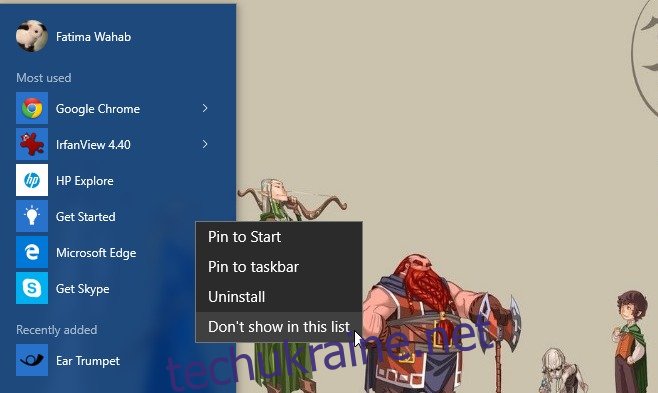
В результаті ви отримаєте щось подібне до показаного на зображенні. Наприклад, у мене в цьому списку розташовані веб-браузер, програма для перегляду зображень, панель управління, магазин Windows, калькулятор і блокнот, і мене це цілком влаштовує. Якщо з часом у списку з’явиться інша програма, просто виключіть її за тією ж схемою.
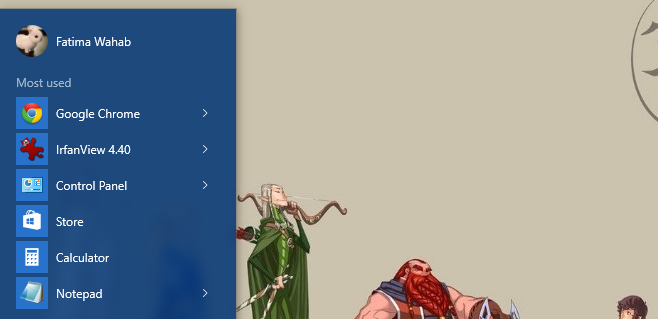
Оновлено: 8 грудня 2020 року о 20:07